- Harici sabit sürücüler, PC'nizin depolama alanını gerçekten açıp dahili sabit sürücüyü değiştirmeden genişletmenin mükemmel bir yoludur.
- Bu harici sabit sürücülerin HDD tipi olması gerekmez, çünkü harici SSD'ler da varlar ve iç varyantları kadar hızlılar.
- Genişletilmiş bir Sistem Hatalarını gidermek için hub daha ayrıntılı kılavuzları bulabileceğiniz bir yer olduğundan, ileride başvurmak üzere kaydetmeyi düşünün.
- Ancak, çeşitli harici sabit sürücü sorunlarını giderme hakkında daha fazla bilgi edinmek isterseniz, şuraya bir göz atın: Çevre Birimleri Düzeltme sayfası.

Bu yazılım, yaygın bilgisayar hatalarını onaracak, sizi dosya kaybından, kötü amaçlı yazılımlardan, donanım arızasından koruyacak ve bilgisayarınızı maksimum performans için optimize edecektir. Şimdi 3 kolay adımda bilgisayar sorunlarını düzeltin ve virüsleri kaldırın:
- Restoro PC Onarım Aracını İndirin Patentli Teknolojilerle birlikte gelen (patent mevcut İşte).
- Tıklayın Taramayı Başlat PC sorunlarına neden olabilecek Windows sorunlarını bulmak için.
- Tıklayın Hepsini tamir et bilgisayarınızın güvenliğini ve performansını etkileyen sorunları gidermek için
- Restoro tarafından indirildi 0 okuyucular bu ay
Can sıkıcı Windows 10 sorunları devam ediyor ve şimdi öyle görünüyor ki harici disk sahipleri etkileniyor. Sorunları rapor ediyoruz ve bazı çözümler de getirmeye çalışıyoruz.
hakkında konuşmayı yeni bitirdik Windows 10'da sık sık bağlantısı kesilen WiFi, ve şimdi kullanıcılar harici sabit diskleriyle ilgili sorunları bildiriyorlar:
Bu yüzden, dün Windows Mağazasından Windows 8.1 x64'ü yükledim ve şimdi QB-35US3 Sabit sürücülerim rastgele bağlantıyı kesip yeniden bağlanmaya devam ediyor. Yükseltmeden önce hiçbir sorunum yoktu. Bölme USB 3.0 ile bağlanır.
Sinirli bir kullanıcının söylediği şey bu. Ayrıca, sorun USB hub'larında da benzer görünüyor - okuduklarıma göre, hatalar harici sabit disklerle aynı:
8'den 8.1'e yükselttikten sonra, 4 USB harici sabit sürücümün birkaç dakikada bir bağlantısının kesilip yeniden bağlanması sorunuyla karşılaşıyorum. Bir sürücü boştaysa, pencereler bağlantısını keser ve ihtiyacım olursa, pencerelerin yeniden bağlanması/uyanması zaman alır. bu bana bir çok soruna neden oluyor ve güç yönetimi ayarlarını zaten kullandım ve 8.1'de bu özelliği devre dışı bıraktım ama sorun hala devam ediyor. Windows'un sürücünün bağlantısını kesmeden bir videoyu birkaç saniye duraklatamıyorum. 16 TB değerinde Verim var ve bu aptal özelliğin sürücülerimi mahvedeceğinden endişeleniyorum.
Etkilenen başka bir kullanıcıdan başka bir acı verici tanıklık. Bir süre önce sizinle nasıl yapılacağına dair bir öğretici paylaştık. Windows 10'da Yavaş USB 3.0 Sorunlarını Düzeltin.
Oraya gidebilir ve oradan adımları takip edebilir ve ayrıca deneyebilirsiniz Bu makale Microsoft Windows USB Çekirdek Ekibi Blogundan.
Harici sabit sürücünüzde ortaya çıkabilecek birçok sorun vardır ve bu makalede aşağıdaki sorunları ele alacağız:
-
Aktarma, kopyalama sırasında harici sabit sürücü bağlantısı kesiliyor
- Birçok kullanıcı, dosyaları aktarırken veya kopyalarken harici sabit sürücünün bağlantısının kesilmeye devam ettiğini bildirdi.
- Bu can sıkıcı bir sorun olabilir, ancak çözümlerimizden birini kullanarak sorunu çözebilmelisiniz.
-
Seagate harici sabit disk bağlantısı kesiliyor
- Bu sorun Seagate harici disklerini de etkiler.
- hakkında zaten bir makale yazdık Seagate sabit disk sorunları, bu yüzden kontrol ettiğinizden emin olun.
-
Rastgele ayrılan harici sabit disk
- Birçok kullanıcı bu sorunun rastgele oluştuğunu bildirdi.
- Dosya aktarımı sırasında sabit sürücünüzün bağlantısı kesilebileceğinden bu büyük bir sorun olabilir.
-
Verbatim harici sabit diskin bağlantısı kesiliyor
- Bu sorun, Verbatim sabit disklerini de etkiler.
- Verbatim sabit sürücünüzde bu sorunu yaşıyorsanız, çözümlerimizden birini denediğinizden emin olun.
-
Harici sabit sürücü Şu anda izniniz yok, Bu eylemi gerçekleştirmek için izne ihtiyacınız var, Erişim reddedildi
- Bazen harici sabit sürücünüze erişirken izinlerle ilgili bir hata mesajı alabilirsiniz.
- Biz kapladık Erişim reddedildi hata mesajı eski makalelerimizden birinde, bu sorunla karşılaşıp karşılaşmadığınızı kontrol ettiğinizden emin olun.
-
Diski biçimlendirmeniz gereken harici sabit sürücü
- Bazen sabit sürücünüze erişmeye çalışırken bu hata mesajını alabilirsiniz.
- Çoğu durumda, tekrar kullanmak istiyorsanız sabit sürücünüzü yeniden biçimlendirmeniz gerekir.
-
Harici sabit sürücüye erişilemiyor, görünmüyor, çalışmıyor, tanınmadı, erişilebilir değil, başlatılmamış
- Sabit sürücünüzde ortaya çıkabilecek çeşitli sorunlar vardır.
- Birçok kullanıcı sabit disklerine erişilemediğini bildirdi, ancak bu ve diğer sorunları çözümlerimizden birini kullanarak çözebilirsiniz.
-
Harici sabit sürücü yüklenmeye, donmaya devam ediyor
- Çok az kullanıcı, harici sabit disklerinin yüklenmeye veya donmaya devam ettiğini bildirdi.
- Bu büyük olasılıkla bilgisayar yapılandırmanızdan kaynaklanır, ancak kolayca düzeltilebilir.
-
Harici sabit disk çok yavaş
- Bu, sabit sürücünüzde oluşabilecek başka bir sorundur.
- Sabit sürücünüz yavaşsa, onu bir USB 3.0 bağlantı noktasına bağladığınızdan ve tüm sürücülerinizi güncellediğinizden emin olun.
Harici sabit diskin bağlantısı kesilmeye devam ederse ne yapabilirim?
- Sabit sürücünüzü farklı bir USB bağlantı noktasına bağlayın
- USB seçici askıya almayı kapatın
- USB 3.0 denetleyici sürücülerini yükleyin
- PC'nizin Yığın Depolama Aygıtını kapatmasını durdurun
- BIOS'ta eski USB desteğini devre dışı bırakın
- KeepAliveHD'yi kullanın
1. Sabit sürücünüzü farklı bir USB bağlantı noktasına bağlayın
Birçok kullanıcı, harici sabit sürücünün Windows 10 PC'lerinde bağlantının kesilmeye devam ettiğini bildirdi. Ancak, sürücünüzü farklı bir sürücüye bağlayarak bu sorunu çözebilirsiniz. USB girişi.
Kullanıcılara göre, bu sorun yalnızca sürücü belirli bir USB bağlantı noktasına bağlandığında ortaya çıkar. Farklı bir USB bağlantı noktasına bağladıktan sonra sorunun çözülmesi gerekir.
Hem USB 3.0 hem de 2.0 bağlantı noktanız varsa, sabit sürücünüzü bir USB 2.0 bağlantı noktasına bağlamayı deneyebilir ve bunun yardımcı olup olmadığına bakabilirsiniz.
Bazı cihazlarda USB 3.0 ile ilgili sorunlar olabilir, ancak cihazınızı bir USB 2.0 bağlantı noktasına bağlayarak çoğu USB 3.0 sorununu önleyebilirsiniz. USB 2.0 kullanırken daha yavaş aktarım hızıyla karşılaşacağınızı, ancak sabit sürücünüzün artık bağlantı kesmemesi gerektiğini unutmayın.
2. USB seçici askıya almayı kapatın
- Basın Windows Tuşu + S ve girin kontrol Paneli.
- Seç Kontrol Paneli sonuç listesinden.
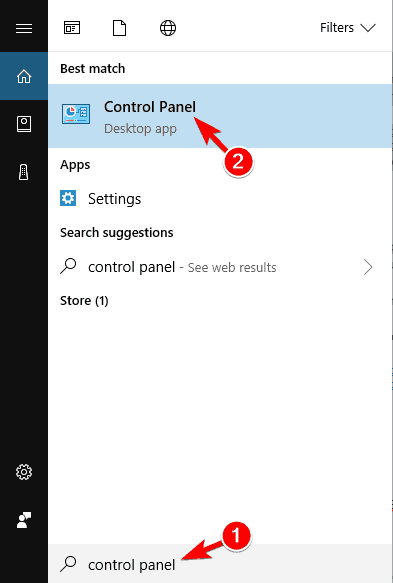
- Ne zaman Kontrol Paneli açılır, git Güç seçenekleri.
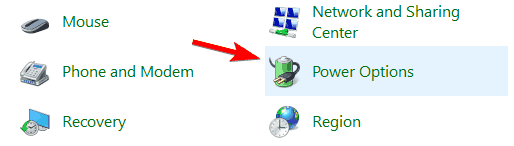
- Güç seçenekleri pencere şimdi açılacaktır.
- Güç planınızı bulun ve tıklayın Plan ayarlarını değiştir.
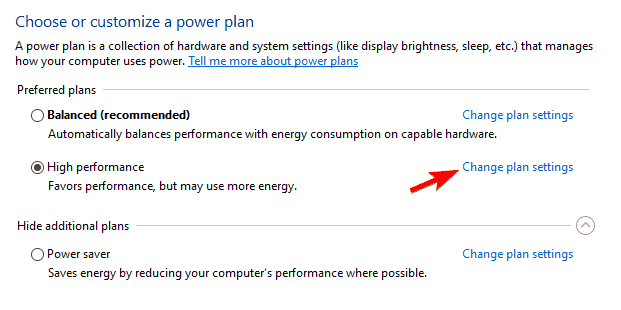
- Tıklamak Gelişmiş güç ayarlarını değiştirin.
- git USB ayarları > USB seçici askıya alma ayarı ve ayarla devre dışı.
- Tıklamak Uygulamak ve TAMAM MI değişiklikleri kaydetmek için
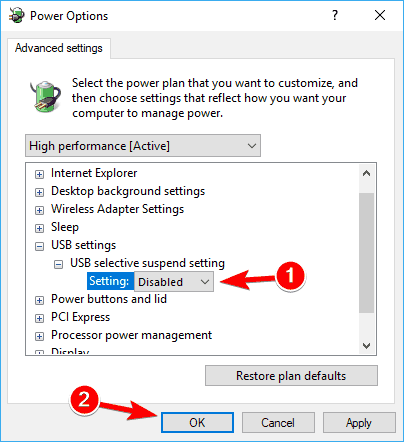
Eğer senin harici disk bağlantı kesilmeye devam ediyor, sorun şu olabilir: güç tasarrufu özellik. Bilgisayarınız, güçten tasarruf etmek için bir süre sonra USB cihazlarını kapatacak şekilde yapılandırılmış olabilir.
Bunu yaptıktan sonra, PC'niz güç tasarrufu yapmak için USB cihazlarınızı kapatmayacak ve harici sabit sürücünüzle ilgili sorunlar çözülecektir. Birçok kullanıcı bu çözümün kendileri için çalıştığını bildirdi, bu yüzden denemenizi şiddetle öneririz.
Denetim Masası'nı açamıyorsanız, bir göz atın bu adım adım kılavuz bir çözüm bulmak için.
Olası hataları keşfetmek için bir Sistem Taraması çalıştırın

Restoro'yu indirin
PC Onarım Aracı

Tıklayın Taramayı Başlat Windows sorunlarını bulmak için.

Tıklayın Hepsini tamir et Patentli Teknolojilerle ilgili sorunları çözmek için.
Güvenlik sorunlarına ve yavaşlamalara neden olan hataları bulmak için Restoro Repair Tool ile bir PC Taraması çalıştırın. Tarama tamamlandıktan sonra onarım işlemi, hasarlı dosyaları yeni Windows dosyaları ve bileşenleriyle değiştirir.
3. USB 3.0 denetleyici sürücülerini yükleyin
Harici sabit sürücünüzün bağlantısı kesilmeye devam ederse, sorun sürücülerinizle ilgili olabilir. Ancak, USB 3.0 denetleyiciniz için yeni sürücüler yükleyerek bu sorunu çözebilirsiniz.
Bunu yapmanın en iyi yolu evinizi ziyaret etmektir. anakart üreticinin web sitesine gidin ve anakartınız için en son yonga seti sürücülerini indirin. Alternatif olarak, bu sürücüyü manuel olarak güncelleyebilirsiniz.
Ayrıca, tüm güncel olmayan sürücüleri PC'nize otomatik olarak indirmek için üçüncü taraf yazılımları kullanmanızı şiddetle tavsiye ederiz. Bu araç, yanlış sürücü sürümünü manuel olarak indirip yükleyebileceğiniz için sisteminizi güvende tutacaktır.
 Çoğu zaman, PC'nizin donanımı ve çevre birimleri için genel sürücüler sistem tarafından düzgün bir şekilde güncellenmez. Genel sürücü ile üretici sürücüsü arasında önemli farklar vardır.Donanım bileşenlerinin her biri için doğru sürücü sürümünü aramak sıkıcı olabilir. Bu nedenle otomatik bir asistan, sisteminizi her seferinde doğru sürücülerle bulmanıza ve güncellemenize yardımcı olabilir ve şiddetle tavsiye ederiz. DriverFix.Sürücülerinizi güvenle güncellemek için şu kolay adımları izleyin:
Çoğu zaman, PC'nizin donanımı ve çevre birimleri için genel sürücüler sistem tarafından düzgün bir şekilde güncellenmez. Genel sürücü ile üretici sürücüsü arasında önemli farklar vardır.Donanım bileşenlerinin her biri için doğru sürücü sürümünü aramak sıkıcı olabilir. Bu nedenle otomatik bir asistan, sisteminizi her seferinde doğru sürücülerle bulmanıza ve güncellemenize yardımcı olabilir ve şiddetle tavsiye ederiz. DriverFix.Sürücülerinizi güvenle güncellemek için şu kolay adımları izleyin:
- DriverFix'i indirin ve yükleyin.
- Yazılımı başlatın.
- Tüm hatalı sürücülerinizin algılanmasını bekleyin.
- DriverFix şimdi size sorunları olan tüm sürücüleri gösterecek ve sadece düzeltilmesini istediklerinizi seçmeniz gerekiyor.
- Uygulamanın en yeni sürücüleri indirip yüklemesini bekleyin.
- Tekrar başlat Değişikliklerin etkili olması için PC'nizi

DriverFix
PC'nizi riske atmadan PC bileşenleri sürücülerinizin kusursuz çalışmasını sağlayın.
Siteyi ziyaret et
Sorumluluk Reddi: Bazı belirli eylemleri gerçekleştirmek için bu programın ücretsiz sürümden yükseltilmesi gerekir.
Birkaç kullanıcı Microsoft'un USB 3.0 denetleyici sürücüsüyle ilgili sorunlar bildirdi, ancak farklı bir üreticiden bir sürücü kullandıktan sonra sorun tamamen çözüldü.
4. PC'nizin Yığın Depolama Aygıtını kapatmasını durdurun
- Harici sabit sürücünüzün PC'nize bağlı olduğundan emin olun.
- Açık Aygıt Yöneticisi.
- Bunu hızlı bir şekilde yapmak için Windows Tuşu + X Win + X menüsünü açmak ve seçmek için Aygıt Yöneticisi listeden.
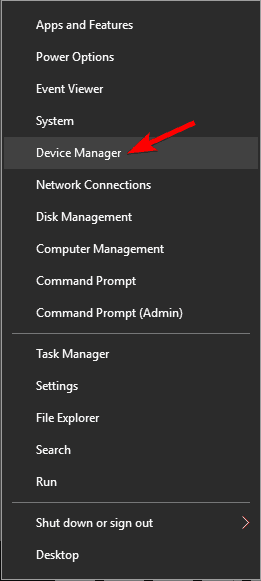
- Bunu hızlı bir şekilde yapmak için Windows Tuşu + X Win + X menüsünü açmak ve seçmek için Aygıt Yöneticisi listeden.
- Şu yöne rotayı ayarla Evrensel Seri Veri Yolu Denetleyicisi bölümüne çift tıklayın ve USB Yığın Depolama Aygıtı.
- Harici sabit sürücünüzün PC'nizde farklı bir ada sahip olabileceğini unutmayın.
- Şuraya gidin: Güç yönetimi sekmesini ve işaretini kaldırın İzin vermek güçten tasarruf etmek için bu cihazı kapatmak için bilgisayar onay kutusu.
- Şimdi tıklayın TAMAM MI değişiklikleri kaydetmek için düğmesine basın.

Sabit sürücünüzün bağlantısı kesilmeye devam ederse, PC'nin Yığın Depolama Aygıtını kapatmasını engelleyerek sorunu çözebilirsiniz. Bilgisayarınız güçten tasarruf etmek için çeşitli cihazları otomatik olarak kapatır ve bazen harici sabit sürücünüzü kapatabilir.
Bunun olmasını önlemek için Aygıt Yöneticisi'nde birkaç ayarı değiştirmeniz gerekir. Bunu yaptıktan sonra PC'niz harici sabit sürücünüzü kapatmayacak ve sorun artık görünmeyecek.
5. BIOS'ta eski USB desteğini devre dışı bırakın
- Açık Aygıt Yöneticisi, harici sabit sürücünüzü bulun ve çift tıklayın.
- Şu yöne rotayı ayarla Politikalar sekme ve kontrol Daha iyi performans.
- Kontrol Bu cihazda yazma önbelleğini etkinleştir seçenek.
- Şimdi tıklayın TAMAM MI değişiklikleri kaydetmek için

- Son olarak, bulun Intel USB 3.0 uzantısı sürücü Aygıt Yöneticisi ve kaldırın.
PC'nizde hem USB 3.0 hem de USB 2.0 bağlantı noktaları varsa, USB eski desteğini devre dışı bırakarak bu sorunu çözebilirsiniz. BIOS. Bunu nasıl yapacağınızı görmek için, ayrıntılı talimatlar için anakart kılavuzunuzu kontrol etmenizi şiddetle tavsiye ederiz.
Birkaç kullanıcı, bu sorunu çözmek için birkaç ekstra adım gerçekleştirmeniz gerektiğini iddia ediyor. Sorunu çözmek için Aygıt Yöneticisi'nde birkaç değişiklik yapmanız gerekir. Bunu yaptıktan sonra PC'nizi yeniden başlatın ve sorun tamamen çözülmelidir.
6. KeepAliveHD'yi kullanın
Birkaç kullanıcı, hareketsizlik nedeniyle harici sabit disklerinin bağlantısının kesilmeye devam ettiğini bildirdi. Bu, harici sabit sürücüler için normal bir davranıştır, ancak bunun olmasını durdurmak istiyorsanız, bu aracı kullanmayı denemek isteyebilirsiniz.
Canlı TutHD harici sabit sürücünüze küçük bir dosya yazacak ve uykuya geçmesini önleyecek küçük ve ücretsiz bir uygulamadır. Uygulama, bir zamanlayıcı ayarlamanıza izin verir, böylece sabit sürücünüze periyodik olarak küçük bir dosya yazacaktır.
Bu basit bir çözümdür ve sisteminizin yapılandırmasını değiştirmek istemiyorsanız bu aracı mutlaka deneyin.
Bizden bu kadar. Umarım çözümlerimizden biri sorunu çözmenize yardımcı olmuştur. Başka sorularınız varsa, bunları aşağıdaki yorumlar bölümüne bırakmaktan çekinmeyin; bunları kontrol edeceğimizden emin olacağız.
 Hala sorun mu yaşıyorsunuz?Bunları bu araçla düzeltin:
Hala sorun mu yaşıyorsunuz?Bunları bu araçla düzeltin:
- Bu PC Onarım Aracını İndirin TrustPilot.com'da Harika olarak derecelendirildi (indirme bu sayfada başlar).
- Tıklayın Taramayı Başlat PC sorunlarına neden olabilecek Windows sorunlarını bulmak için.
- Tıklayın Hepsini tamir et Patentli Teknolojilerle ilgili sorunları çözmek için (Okuyucularımıza Özel İndirim).
Restoro tarafından indirildi 0 okuyucular bu ay
Sıkça Sorulan Sorular
Dahili bileşenler söz konusu olduğunda, hem dahili hem de harici sabit sürücüler aynıdır. Aralarındaki tek fark, anakarta nasıl bağlandıklarıdır.
Depolama alanı söz konusu olduğunda, harici sabit diskler, onlarca terabaytlık depolama alanları ile dahili sürümleri kadar büyük olabilir. Ancak hem depolama alanı hem de fiyat açısından en iyileri 5 TB civarında olanlardır..
Tipik harici sabit sürücüleriniz, bir USB arabirimi aracılığıyla PC'nize bağlanır. Daha büyük depolama kapasitesine sahip olanlar artık daha hızlı dosya aktarımı için genellikle USB 3.0 bağlantı noktalarına sahip olacaklar. daha ince modeller USB-C bağlantısını seçer.

